目录
- 什么是 Mac 磁盘修复软件?
- 为 Mac 选择磁盘修复软件时应该考虑什么?
- 前 7 名 Mac 最佳磁盘修复软件
- 1. Disk Drill for Mac(🥳 整体最佳)
- 2. OnyX(💵最佳预算选择 - 免费!)
- 3. Techtool Pro(🤓 最佳硬件监控和预防)
- 4. Data Rescue 6 Mac版
- 5. Mac 版 DiskWarrior
- 6. Drive Genius
- 7. AppCleaner
- 概括
- 结论
- 常问问题
- 在 Mac 上修复损坏的硬盘驱动器的最佳方法是什么?
- 有没有免费软件可以修复 Mac 上的外置硬盘?
- 你会为 Mac 推荐什么 SSD 修复工具?
最佳Mac磁盘修复软件有哪些?如果你发现 Mac 的运行速度不如以前快,或者可能更频繁地崩溃,那么你需要考虑使用 Mac 磁盘修复软件,因为它可以让你的 Mac 恢复原状并像以前一样工作到之前。回到你第一次购买它时的样子,它是全新的。谁不想要那个?在本最佳Mac磁盘修复软件合集中,我将讨论什么是 Mac 磁盘修复软件,在选择磁盘修复软件时应该考虑什么,然后为你提供可用的最佳 Mac 磁盘修复软件选项的纲要。
什么是 Mac 磁盘修复软件?
磁盘修复软件应该能够识别 Mac 上的坏扇区,监控你的硬盘驱动器,并在出现问题时恢复数据。扇区是硬盘驱动器上可访问的数据量。当这些扇区损坏或停止正常工作时,它们可能会导致速度减慢和计算机崩溃。
Mac 上的磁盘修复软件应该能够帮助你修复文件目录,因为如果缺少信息或路径不正确,这些文件目录也会导致速度变慢。它还应该帮助你监控你的计算机,以便你知道什么时候事情开始变坏,并且你可以立即发现它们,而不是几个月后。
最后,它应该能够帮助你恢复数据,以便在出现问题时,你可以保存数据。
为 Mac 选择磁盘修复软件时应该考虑什么?
在为 Mac 选择磁盘修复选项时,需要考虑许多因素。以下是我在列出以下清单时考虑的一些事项:
- 🤷♂️易于使用的直观界面:如果你正在花钱或花时间安装软件,它应该易于使用和理解。
- 💰应用程序成本:你为自己的钱而努力工作,此列表仅包含值得的应用程序。
- 💻 Mac 的可修复性:应用程序可以做出承诺,但它们需要能够交付。此列表中的每个应用程序都可以帮助你监控硬件、修复目录或恢复 Mac 上的数据。
- ⚙️系统要求:下面列表中的应用程序应该可以在你的 Mac 上运行并提供广泛的操作系统。
- ✔️ SMART 监控:自我监控分析和报告技术系统用于报告磁盘健康或磁盘问题。它将监控你的 Mac 是否存在潜在问题。
- 🖥️硬盘管理:能够修复目录和修复文件路径将有助于你的 Mac 顺利运行。拥有清理解决方案也是一种奖励。
- ⛔重新映射/识别坏扇区:扇区存储数据,能够识别坏扇区会让你知道你的硬盘驱动器是否有问题。
- ⌛数据备份和恢复:如果你的硬盘驱动器出现问题,软件选项应该能够帮助你恢复数据并将其放在另一台设备上。
以下是我根据自己的经验和意见汇总的 7 个最佳 Mac 磁盘修复软件选项列表。
| 软件 | 限制 | 价格 | 兼容性 | 大 macOS | 由开发 |
| Disk Drill | 必须购买才能恢复数据 | $89 | macOS 10.11.6 或更高版本 | ✔️ | CleverFiles |
| OnyX | 没有文件恢复 | 免费 | macOS X 10.2 或更高版本 | ✔️ | Titanium Software |
| Techtool Pro | 昂贵的 | $129.99 | macOS X 10.11 或更高版本 | ✔️ | Micromat |
| Data Rescue 6 | 功能有限 | $19 | macOS 10.12 或更高版本 | ✔️ | Prosoft |
| DiskWarrior | 没有免费试用。 | $119.95 | macOS X 10.5 或更高版本 | ✔️ | ALSOFT |
| Drive Genius | 没有数据恢复 | $99 | macOS X 10.11 或更高版本 | ✔️ | Prosoft |
| AppCleaner | 不恢复文件 | 免费 | macOS 10.13 或更高版本 | ✔️ | FreeMacSoft |
前 7 名最佳Mac磁盘修复软件合集
1. Disk Drill for Mac(🥳 整体最佳)
Mac磁盘修复软件下载:Disk Drill 允许你恢复 Mac 上已删除的文件。它还带有磁盘健康,这是一个智能磁盘监控系统,可以对任何潜在的磁盘问题保持警惕。这使你可以识别磁盘问题并立即知道它们何时发生,而不必等待然后修复它们。
它还带有 Mac Cleanup 和Duplicate Finder。这两项功能都将帮助你清理不使用的数据,并防止 Mac 的硬盘驱动器变满和变慢。
最后,Disk Drill 带有数据恢复功能,提供可以说是最好的数据恢复体验。如果你的硬盘驱动器之一出现问题,你可以从中恢复数据并保存你不想丢失的文件。如果你想更深入地了解我们将 Disk Drill 评为数据恢复最高的原因,我们还有另一个列表,其中更多地涉及macOS 数据恢复软件解决方案。
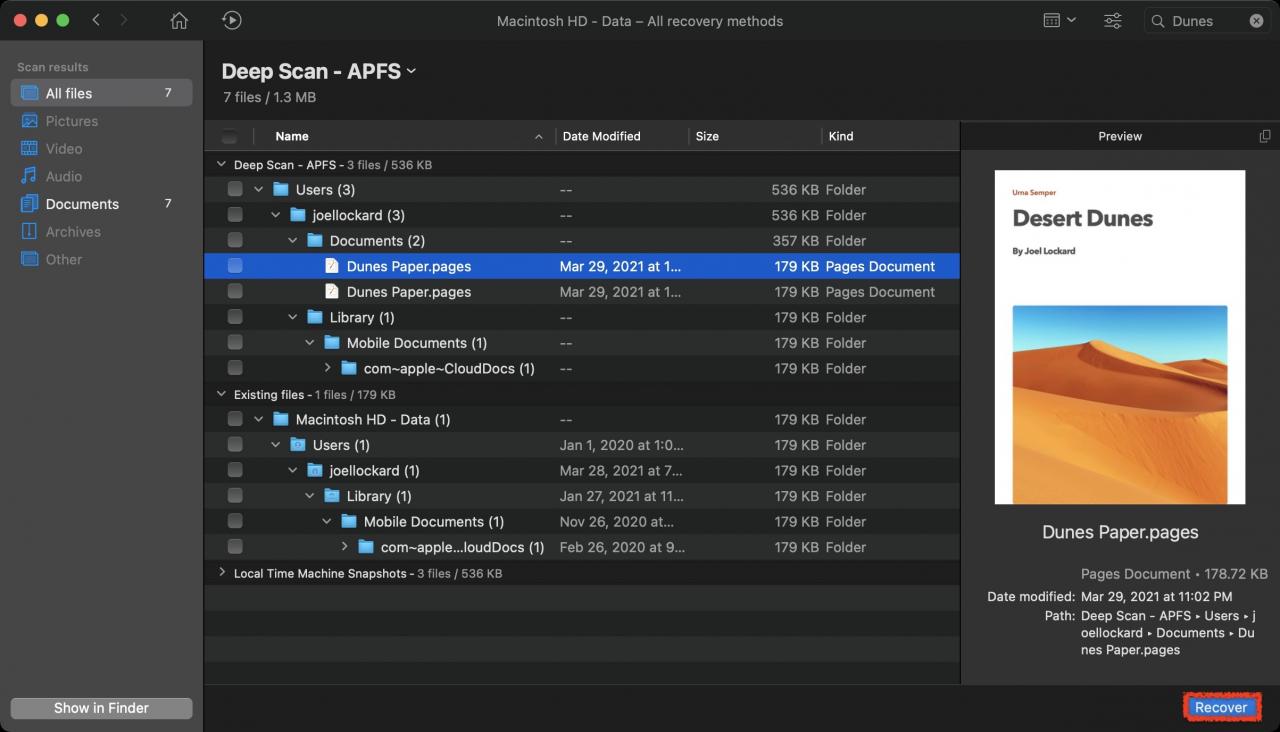
突出特点:
- 数据恢复- 一键扫描你的计算机并恢复文件。带有易于使用且功能强大的预览功能。
- 磁盘健康– SMART 磁盘监控系统,可对任何潜在的磁盘问题(例如坏扇区或 Mac 可能遇到的任何其他问题)保持警惕。
- 数据保护和保证恢复- 监控你指定的任何文件夹,这将允许你恢复最近删除的文件。
- macOS 安装程序工具– 如果你的操作系统出现故障并且由于硬盘驱动器出现问题而需要重新安装操作系统,此功能可以为你提供帮助。
- 扫描内部 T2 和 M1 芯片——这是 Disk Drill 的一项独特功能,在撰写本文时,其他人还无法做到。这将允许你扫描并查看这些硬件组件是否存在问题。
优点:
- 使用方便
- 包含恢复和硬盘驱动器保护工具
- 现代界面
- 扫描内部 T2 和 M1 芯片
- macOS 安装工具
- 惊人的数据恢复
缺点:
- 需要你购买应用程序进行数据恢复
- 不附带防病毒或恶意软件清除工具
2. OnyX(💵最佳预算选择 - 免费!)
最佳Mac磁盘修复软件有哪些?OnyX 是一个多功能实用程序,你可以使用它来验证系统文件的结构,运行各种维护和清理任务,在 Finder、Dock、Safari 和一些 Apple 应用程序中配置参数,删除缓存,删除某些有问题的文件夹和文件,重建各种数据库和索引,等等。
我真的很喜欢 OnyX,因为它做了很多事情,而且它是免费的。它已经存在了很长时间,并且拥有庞大的用户群,他们尊重该软件的功能。开发商也和我同名🥳
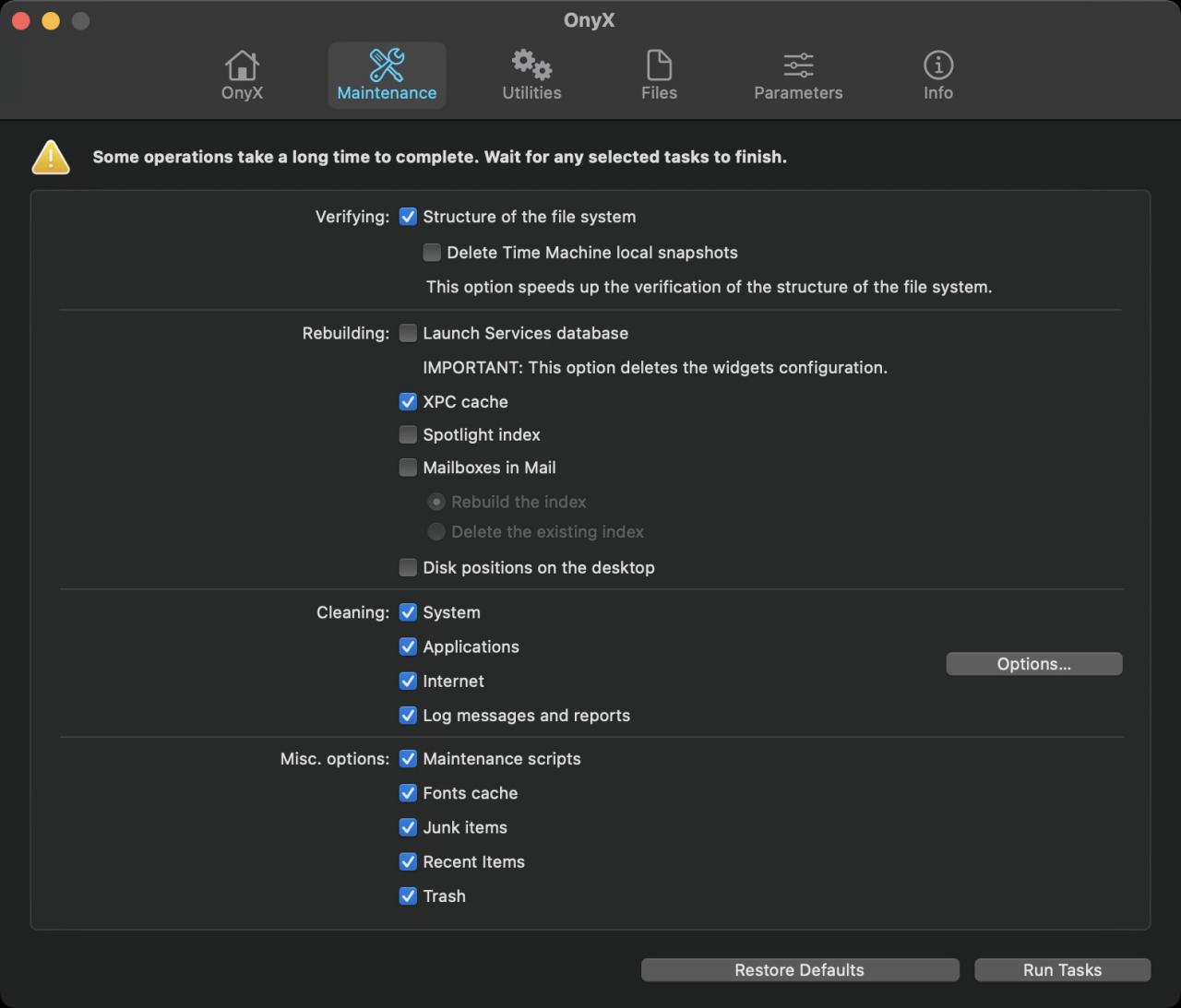
突出特点:
- 重建各种数据库和索引- 这将使你能够修复你的 Mac 并使其再次快速运行。
- 文件系统检查的结构——OnyX 可以检查你的 Mac 的结构,看看你的文件系统是否一切正常。这可以找到诸如识别 Mac 上的坏扇区之类的东西。
- 支持几乎所有操作系统——无论你的 Mac 有多新或多旧,都有适合你的版本。
优点:
- 免费!
- 重建各种数据库和索引
- 提供大量有用的功能
- 结构文件检查
- Mac 的维护选项
缺点:
- 没有文件恢复
- 界面一开始可能让一些人难以理解
3. Techtool Pro(🤓 最佳硬件监控和预防)
Mac磁盘修复软件下载:Techtool Pro 是一款 Mac 实用程序,可让你监控 Mac 并检查 Mac 硬件方面的多个参数。它将使你的 Mac 保持最佳运行状态。它长期以来一直是必不可少的 Mac 工具,这是有充分理由的。
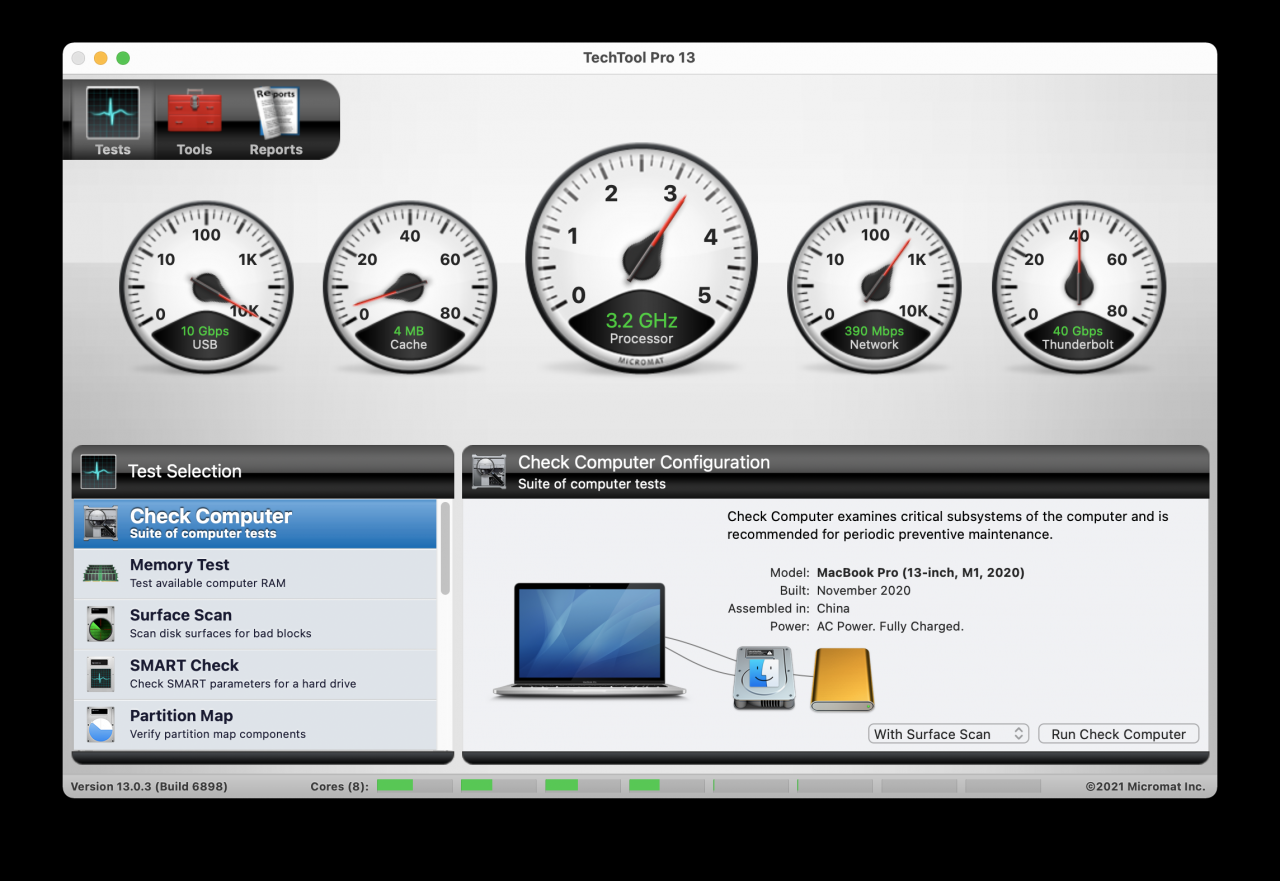
突出特点:
- 快照恢复– APFS 卷的数据恢复选项。即使备份不可用,这些快照也可用于恢复 Mac 上意外删除的文件。
- 驱动器速度工具- 测量你的磁盘速度。如果你的速度较低,Techtool Pro 可以帮助你修复硬盘驱动器并从 Mac 中获得更快的速度。
- Mac 驱动器测试和修复- Techtool Pro 附带一个卷重建工具,可以监控你的硬盘驱动器并提醒你任何问题。如果检测到某些硬盘驱动器问题,则可以对其进行修复。
- 检查计算机套件- 在 Mac 硬件上运行完整、中级和快速检查,以查看它是否运行正常,如果没有,你可以尝试修复硬件问题或确定可能需要检查的组件技术员。
优点:
- 大量硬件和监控工具可确保你的 Mac 以最佳状态运行
- 智能检查
- 硬盘测试和维修
- 记忆测试
- 数据恢复
- 紧急启动盘
- 保护重要数据
- 电脑硬件测试
缺点:
- 必须购买才能使用。没有免费试用
- 数据恢复不如其他一些选项好
- 价格有点高
| 系统要求: | 价格: |
| OS X 10.11 到 macOS 11 “Big Sur” | $129.99 |
4.Data Rescue 6 Mac版
最佳Mac磁盘修复软件合集:Data Rescue 6 将允许你找回意外删除或丢失的重要文件。如果你的外部硬盘驱动器不再出现或响应,它也可以提供帮助。你可以使用 Drive Genius 来监控你的硬盘驱动器并恢复文件。
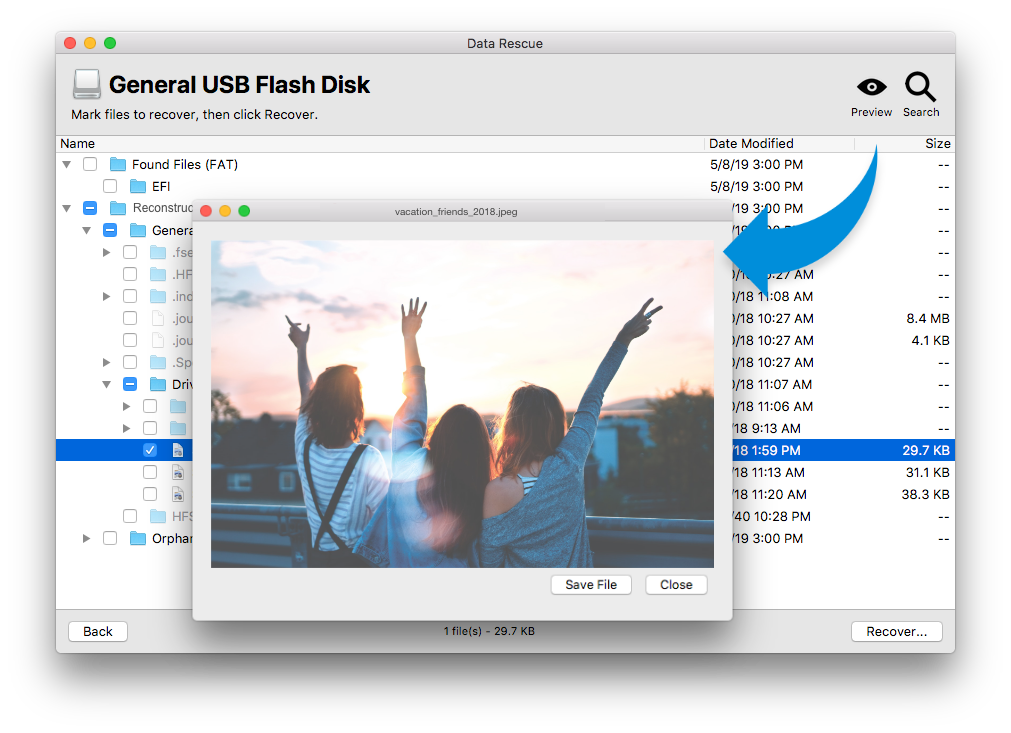
突出特点:
- 恢复Mac 上的文件 – 扫描 Mac 以查找要恢复的文件。如果你的硬盘驱动器出现故障,这将是一个很好的功能,可以保存你的数据。
- 克隆- 如果硬盘驱动器出现硬件问题,请创建它的克隆。有用于扫描 Mac 的快速和深度扫描选项。
- 创建恢复驱动器– 创建可引导磁盘以从主驱动器(也称为启动磁盘)安全地恢复文件。
- 扫描源- 无论你是从启动驱动器还是外部存储中意外删除了文件,请选择你需要从中恢复的设备。
优点:
- 成本低
- 从 Mac 恢复文件
缺点:
- 不提供与上述某些选项一样多的功能
- 更多基本功能,但仍可帮助你从硬盘恢复文件
| 系统要求: | 价格: |
| macOS 10.12 或更高版本 | 19 美元标准许可证 |
5. Mac 版DiskWarrior
Mac磁盘修复软件下载:DiskWarrior 可帮助你解决硬盘驱动器缓慢的问题,它可以在你的 Mac 上解决这些问题。你是否曾经打开一个文件,看到旋转的沙滩球却什么也没发生?这可能令人沮丧,并且可能是硬盘驱动器扇区损坏的迹象。DiskWarrior 可以帮助你监控你的 Mac 并防止这些情况发生。它是 Mac 上最好的 Mac 磁盘实用程序之一。
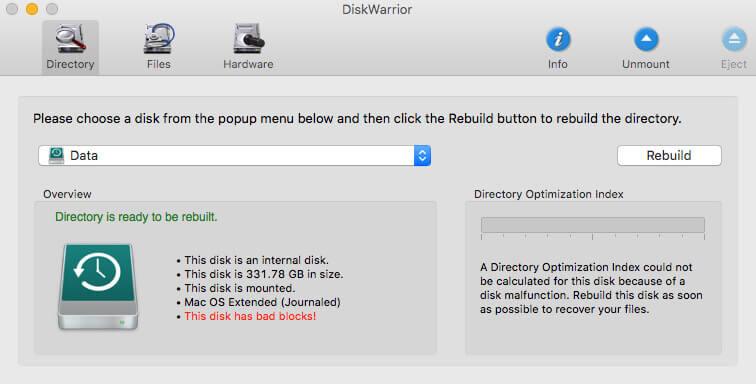
突出特点:
- 单击修复- DiskWarrior 可以读取损坏的目录并找到回收的文件和文件夹,并无错误地重建它们。
- 使用安全- 验证修复的目录以确保它没有错误并正常工作。
- 从出现故障的硬盘驱动器中恢复数据——如果你插入一个新的硬盘驱动器,DiskWarrior 可以将数据从出现故障的硬盘驱动器复制到新的硬盘驱动器。
- 识别 Mac 上的问题– 对文件路径、权限、无效 plist 和其他问题进行测试,以确保可以在你需要时找到你的文件。
优点:
- 修复损坏的目录
- 数据恢复
- 如果你的硬盘出现故障,可以将数据传输到新硬盘
缺点:
- 没有免费试用。你必须购买此软件才能使用它。
| 系统要求: | 价格: |
| Mac OS X 5 及更高版本(可用功能可能会因你使用的 Mac OS X 版本而异)。 | $119.95 |
6.Drive Genius
最佳Mac磁盘修复软件有哪些?Drive Genius 是一款 macOS 监控工具。它使你可以控制计算机的硬盘驱动器并自动执行问题检测、恶意软件检测和克隆同步。随着第 6 版的发布,该软件的功能比以往任何时候都更加丰富。
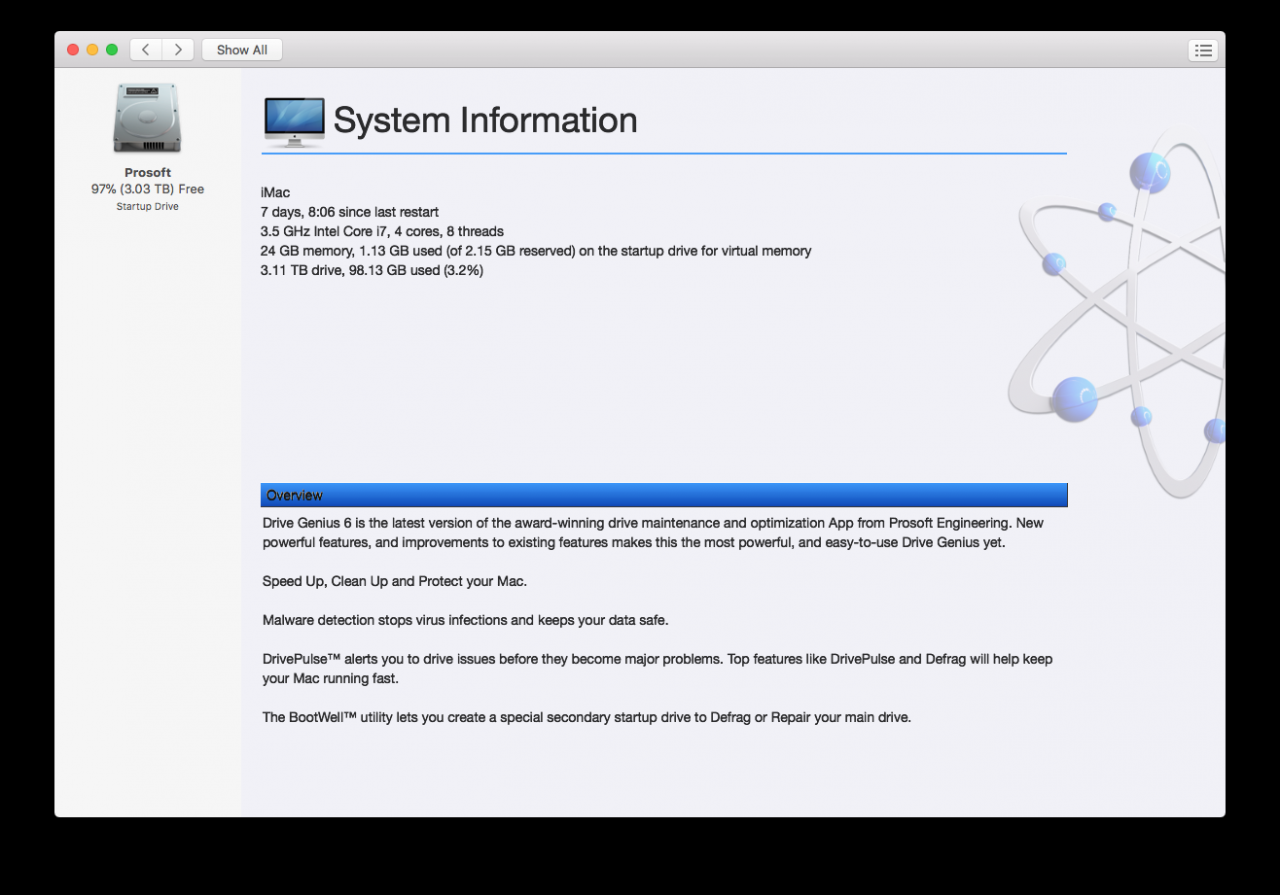
突出特点:
- 一致性检查- 检查可能的文件和文件夹错误。
- 修复- 检测文件和文件夹错误,以防止将来出现错误和潜在的数据丢失。
- 重建- 再次将丢失的文件名列出到文件数据中。
- 恶意软件扫描– 恶意软件会降低你的计算机速度并导致你的硬盘出现问题。Drive Genius 可以在文件和下载中搜索已知恶意软件并将其删除。
- Instant DrivePulse – 检查驱动器是否存在与硬件相关的问题。
- BootWell – 创建一个可以维护你的启动驱动器的辅助启动驱动器。
- 碎片整理- 在你的硬盘驱动器中搜索已知的恶意软件。
- 速度– 测量硬盘驱动器的性能,看看它是否随着时间的推移而变慢。
优点:
- 检查损坏的文件
- 可以修复逻辑文件和文件夹错误
- 恶意软件扫描
- 即时驱动脉冲
- 引导井
- 碎片整理
- 速度
缺点:
- 没有数据恢复
- 界面不像其他人那么直观
| 系统要求: | 价格: |
| Mac OS X 10.12 或更高版本(版本 6) 10.11-10.14.6(版本 5) | 年度订阅许可证79 美元 永久许可证 99 美元 |
7. AppCleaner
Mac磁盘修复软件下载:AppCleaner 是一个小应用程序,可让你彻底卸载 Mac 上不需要的应用程序。安装应用程序会通过 Mac 分发许多文件,不必要地使用硬盘驱动器上的空间,随着时间的推移,这可能会导致计算机运行速度变慢。
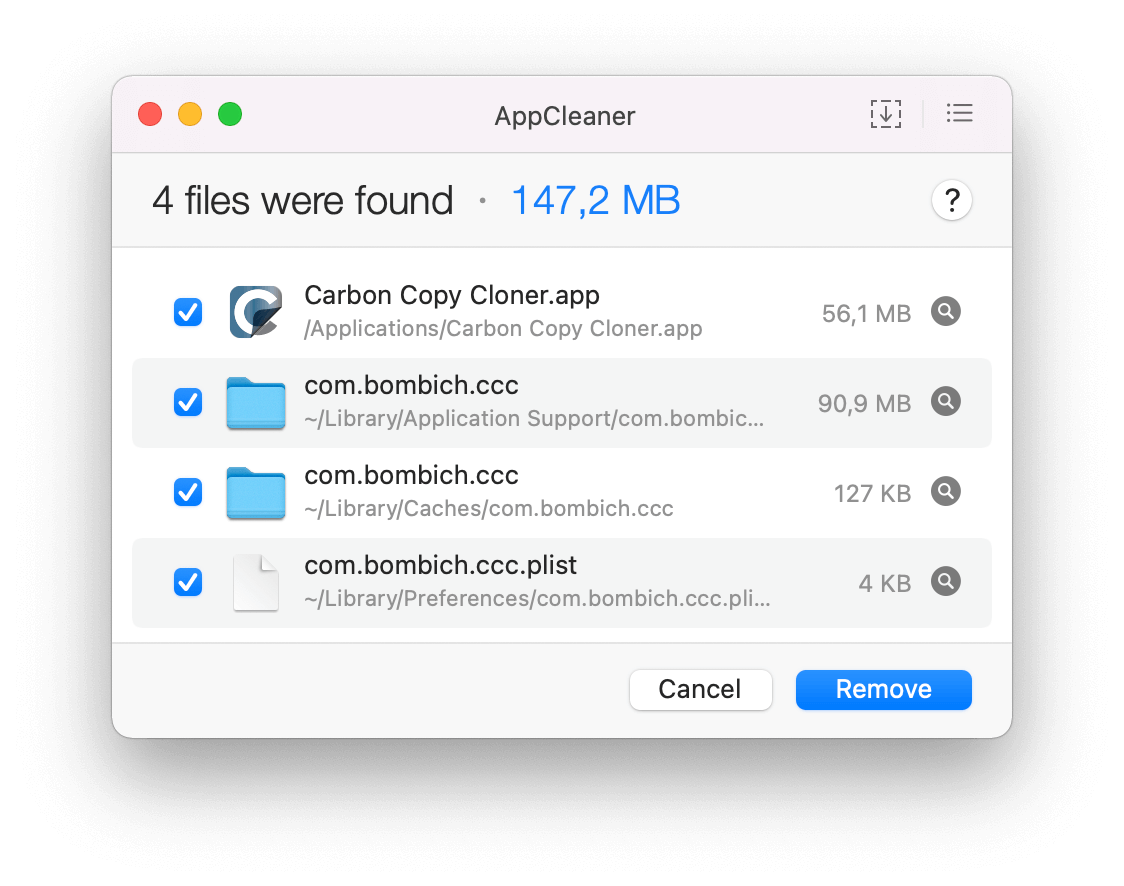
AppCleaner 将帮助你卸载软件以及与之相关的所有内容。这将有助于你的硬盘驱动器不会被填满,并且更多的是预防磁盘修复而不是修复。随着时间的推移,你的计算机将填满占用空间的剩余文件,并开始降低 Mac 的运行速度。
突出特点:
- 价格– AppCleaner 成本不高,但功能强大!
- 易于使用- 将“n”个应用拖放到 AppCleaner,然后从 Mac 中删除应用和所有相关文件。
- 预防性- 帮助你保持 Mac 清洁文件,这些文件可能会随着时间的推移慢慢增加你的计算机速度。
优点:
- 成本低,是每个人都应该在 Mac 上拥有的宝贵工具
- 帮助你保持 Mac 清洁并防止速度变慢
缺点:
- 不恢复文件
- 没有恶意软件或防病毒保护
- 不监控计算机硬件
| 系统要求: | 价格: |
| macOS High Sierra 10.13 及更高 版本此处提供旧版本 | 免费 |
概括
这是我的发现的快速回顾:
Disk Drill(🥳 最佳整体):简单地说,Disk Drill 提供了最好的体验之一,如果它不正确地从你的硬盘驱动器中恢复数据。具有预览、保证恢复、智能监控和 Mac 清理等强大功能。Disk Drill 可以帮助你恢复文件并监控你的硬盘驱动器是否有可能在未来发生的潜在问题。
Techtool Pro(🤓 最佳硬件监控和预防):我认为你可以获得的最佳计算机监控。我喜欢 Techtool Pro 的地方在于它带有数据恢复功能,你可以测量硬盘速度、检查内存、使用表面扫描来检查坏的硬盘块,并使用 SMART 监控来监视你的 Mac,以便在出现问题时将来出现时,你会立即了解它们并可以照顾它们。这让我觉得我在指挥中心工作。
DiskWarrior(💻 最佳目录修复):我非常喜欢 DiskWarrior,因为它具有目录修复能力。通过单击修复,你可以修复损坏的目录、回收的文件和文件夹。如果这不能解决问题,你可以选择从出现故障的硬盘驱动器复制数据并将其转移到新的硬盘驱动器。这是一个非常强大的工具。
OnyX(💵 最佳预算选项 - 免费!):OnyX 长期以来一直是我的最爱,因为它是免费的且可供所有人使用。你不必为维护 Mac 付出太多代价。使用 Onyx,你可以重建各种数据库和索引,还可以进行文件系统检查,以检查 Mac 的结构。
最佳Mac磁盘修复软件合集结论
了解 Mac 上最好的磁盘修复软件可以保护你的数据并防止将来可能发生的问题,因为你将能够提前了解它们。Mac 上的磁盘修复软件有很多选择,上面的任何一个选项都不会出错。
常问问题
在 Mac 上修复损坏的硬盘驱动器的最佳方法是什么?
如果你的硬盘驱动器出现扇区问题并且速度缓慢,我建议你选择上面的软件选项之一来帮助修复驱动器。从现在开始,即使你的硬盘驱动器运行正常,在你的 Mac 上安装磁盘修复实用程序也是一个好主意,这样可以监控你的 Mac 是否存在问题,并且你将提前了解这些问题。如果在使用这些磁盘修复软件选项之一后,你的 Mac 仍然遇到问题,你应该将它带到 Apple 商店,以便技术人员可以查看它。
有没有免费软件可以修复 Mac 上的外置硬盘?
我建议使用上面的 Onyx 或磁盘工具。如果你不想使用 Onyx,磁盘工具会安装在你的 Mac 上,它可用于查找和修复磁盘错误。它带有内置在磁盘工具中的急救功能,可以帮助修复你的硬盘驱动器。如果这些选项都不能修复你的 Mac,我建议你将其带到 Apple 商店,让技术人员查看你的 Mac。
你会为 Mac 推荐什么 SSD 修复工具?
如果你尝试修复有问题的 SSD,我会推荐 Disk Utility、DiskWarrior、Techtool Pro 或 OnyX,因为它们应该能够帮助你的 SSD 重新工作。如果你的 SSD 仍有问题,我建议你将其带到 Apple Store 零售店让技术人员查看。

